Questo articolo spiega l'uso del vettorscopio nel video editing non lineare per monitorare un segnale video PAL; lo stesso strumento, con altre scale di misura e con altre configurazioni, può essere utilizzato anche per la verifica di segnali video analogici e segnali audio.
Per poter valutare tutti i parametri di un segnale video il vettorscopio deve essere utilizzato insieme ad un oscilloscopio (waveform monitor).
Il vettorscopio serve a mostrare solo le informazioni sulla crominanza del segnale video; quindi con questo strumento si possono visualizzare solamente i valori di saturazione e di tinta.
Il display del vettorscopio presenta un diagramma circolare suddiviso in gradi, due assi perpendicolari tra loro che rappresentano le componenti U e V, e dei punti di riferimento indicati dai simboli  (Fig. 1).
(Fig. 1).
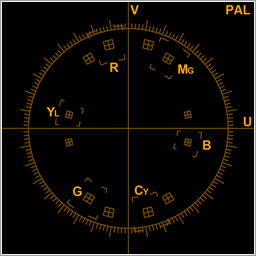
Fig. 1 – display del vettorscopio
I punti di riferimento, chiamati target, indicano i punti in corrispondenza dei quali appaiono i colori [R] rosso, [Mg] magenta, [B] blu, [Cy] ciano, [G] verde e [Y] giallo saturi al 75% e correttamente in fase rappresentati da un segnale video con le barre colore (Fig. 2).
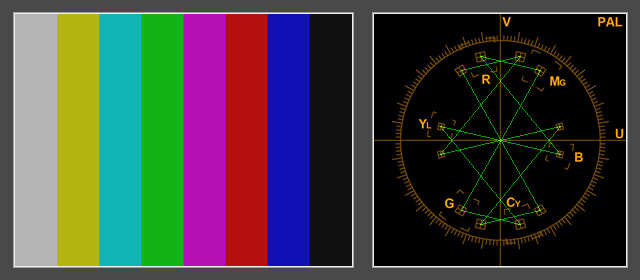
Fig. 2 – barre colore
I targhet senza indicazione del colore sono i rispettivi riferimenti dei precedenti colori ruotati di 180°, questo perché nel segnale video PAL la seconda linea è invertita di 180°.
La Fig. 3 mostra la corrispondenza dei target principali con quelli secondari.
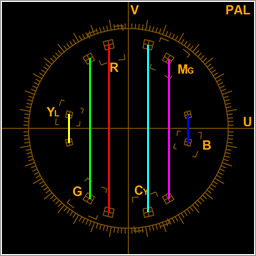
Fig. 3
Nella Fig. 4 si può vedere il dettaglio di un target per un segnale video PAL: il crocino centrale indica con precisione il punto di riferimento del colore, l'area delimitata dai 4 angoli esterni rappresenta il limite di errore accettabile perché il colore sia "legale".
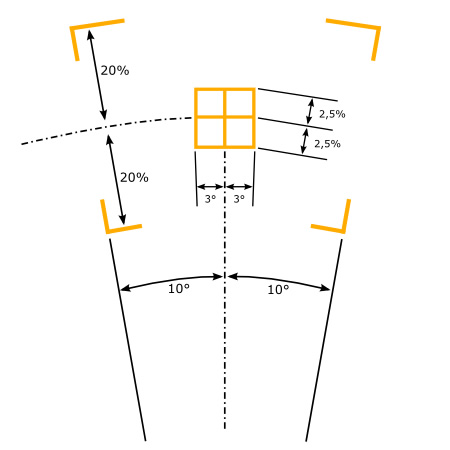
Fig. 4
Il vettorscopio misura la saturazione e la tinta del segnale video utilizzando dei vettori che in base alla lunghezza indicano il livello di saturazione, mentre in base all'angolo indicano la tinta.
I moderni software di video editing permettono di visualizzare i segnali sul vettorscopio in modalità "ombreggiatura" (o sfumatura) e in modalità "linea" (o vettore) - la modalità linea è sicuramente da preferire, dato che è più chiara e più precisa (Fig. 5).
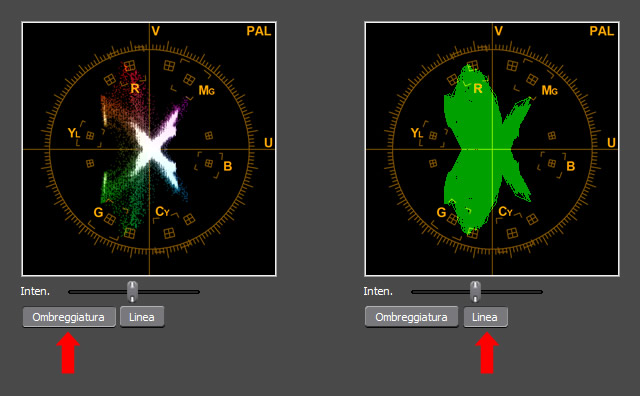
Fig. 5
lo stesso segnale video visualizzato in modalità ombreggiatura (a sinistra)
e in modalità linea (a destra).
Un segnale video a colori genera una figura - chiamata pattern - a una certa distanza dal centro del diagramma (Fig. 6), mentre un segnale video in bianco e nero non genera alcun pattern (Fig. 7); infatti un segnale video in bianco e nero non ha nessuna componente colore.

Fig. 6 – segnale video a colori
Fig. 7 – segnale video in bianco e nero
Il colore specifico dell'immagine, o tonalità, determina la forma, la direzione e l'angolazione del pattern.
Il vettorscopio, normalmente, analizza l'intero fotogramma video; alcuni vettorscopi permettono anche di selezionare e quindi analizzare anche una sola linea del fotogramma o un intervallo di linee.
Il cerchio graduato del vettorscopio descrive il limite massimo di saturazione consentito dei colori nel campo delle trasmissioni broadcast. Se il segnale si estende oltre questo cerchio, i trasmettitori, i ponti radio e i ripetitori delle stazioni televisive potrebbero non essere in grado di trasmettere correttamente il segnale video.
Per meglio capire come il vettorscopio mostra le variazioni di un segnale video vediamo alcuni esempi di immagini e come vengono rappresentate sul vettorscopio al variare di alcuni parametri quali la saturazione, la luminosità e il contrasto.
La Fig. 8 è la nostra immagine di test e mostra un segnale video corretto, l'ampiezza della saturazione è entro i limiti e la tonalità dei colori è corretta.

Fig. 8 – immagine corretta
Nella Fig. 9 si può vedere un segnale video con livello di saturazione del colore troppo alto: notate che il pattern mostrato dal vettorscopio fuoriesce dall'area definita dal cerchio graduato – i colori dell’immagine appaiono troppo "carichi" di colore.

Fig. 9 – saturazione alta
Nella Fig. 10 il segnale video ha un livello di saturazione del colore troppo basso: il pattern del vettorscopio è molto piccolo – l'immagine appare "slavata"

Fig. 10 – saturazione bassa
Nella Fig. 11 il segnale video ha il livello della luminosità molto basso e nella Fig. 12 ha una luminosità alta: notate però che il pattern del vettorscopio rimane perfettamente identico a quello dell'immagine corretta di Fig. 8; infatti come detto all'inizio il vettorscopio mostra solamente i segnali relativi alla crominanza – le variazioni della luminosità, infatti, non modificano la componente colore del segnale video.

Fig. 11 – luminosità bassa

Fig. 12 – luminosità alta
Nelle Fig. 13 e 14 vedete un esempio di variazione del contrasto: pure in questo caso il pattern visualizzato dal vettorscopio non viene influenzato – anche il contrasto non modifica la componente colore del segnale video.

Fig. 13 – contrasto basso

Fig. 14 – contrasto elevato
Nelle Fig. 15, 16 e 17 si può vedere, invece, come varia il segnale visualizzato dal vettorscopio quando all'immagine viene aggiunta una dominante di colore.
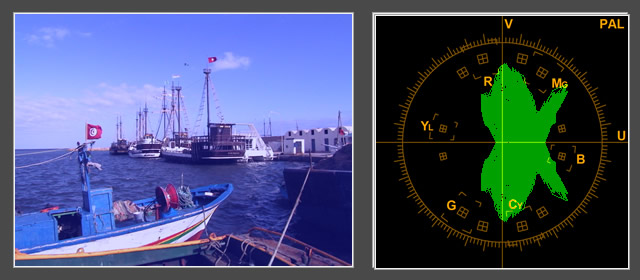
Fig. 15 – dominante blu – il pattern del vettorscopio è spostato a destra
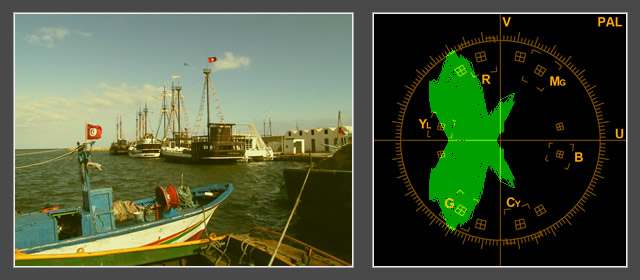
Fig. 16 – dominante gialla – il pattern del vettorscopio è spostato a sinistra

Fig. 17 – dominante rossa – il pattern del vettorscopio è si estende maggiormente verso il rosso
Il vettorscopio per la verifica del bilanciamento del bianco
Con il vettorscopio è possibile verificare il corretto bilanciamento del bianco delle nostre riprese, purché sia stato registrato qualche secondo di bianco a schermo intero.
Si procede in questo modo: si inquadra un cartello bianco e si clicca sul pulsante di bilanciamento del bianco della videocamera, una volta ottenuto l'ok sul display si registra il cartello bianco – a schermo intero - per qualche secondo, fatto questo si procede poi con le nostre riprese. In fase di post-produzione si acquisiscono questi pochi secondi di bianco e con il vettorscopio si valuta la qualità del bianco; si decide quindi se fare delle regolazioni di correzione colore.
Idealmente un bianco perfetto non ha dominanti di colore e quindi il vettorscopio non dovrebbe visualizzare nessun pattern, come in Fig. 18 – nella realtà il pattern del bianco sarà come quello di Fig. 19 dovuto a molti fattori, quali rumore del CCD, imperfezioni cromatiche introdotte dell'obiettivo, rumore aggiunto dall'elettronica del DSP, ecc.., l’importante è che il pattern sia di forma circolare e centrato sugli assi U e V.
|
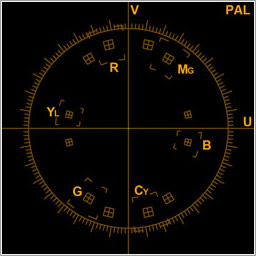 Fig. 18 |
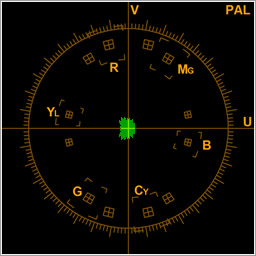 Fig. 19 |
Qui di seguito vedete esempi tipici del bilanciamento del bianco per riprese su un set illuminato solo con luce al neon 840.
Nella Fig. 20 vedete il bilanciamento del bianco ottenuto con l'automatismo della videocamera; il risultato è buono anche se come mostra il vettorscopio il pattern è leggermente spostato verso sinistra, infatti c'è una piccola dominante gialla.

Fig. 20
Nella Fig. 21 vedete il bilanciamento del bianco ottenuto con il preset per luce interna (3200°K) della videocamera; in questo caso, dato che la temperatura colore delle lampade al neon 840 è di 4000°K si nota una leggera dominante azzurra, anche sul vettorscopio si vede che il pattern segna la dominante verso il blu (notate che il pattern non è più circolare ma è formato da due rami).
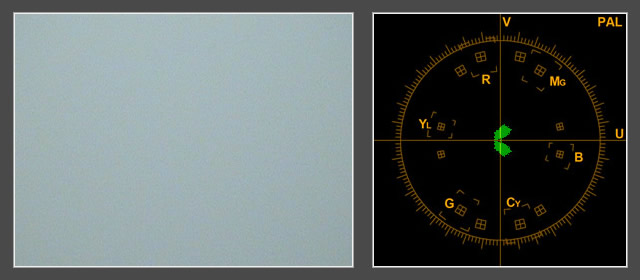
Fig. 21
Nella Fig. 22 è visibile il classico caso di bilanciamento del bianco sbagliato, infatti in questo esempio è stato utilizzato il preset per luce esterna (5600°K) della videocamera per un'illuminazione interna al neon; il vettorscopio mostra un pattern molto esteso verso sinistra in direzione del giallo-arancio, anche il bianco quindi risulta con una notevole dominante calda.
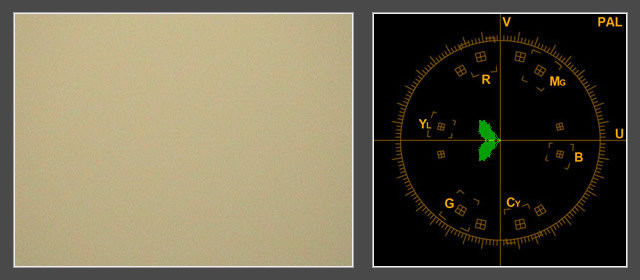
Fig. 22
Nella Fig. 23 invece è visibile il bilanciamento del bianco fatto manualmente; il vettorscopio mostra un pattern circolare e centrato – il bianco è corretto.

Fig. 23
Nel caso ci trovassimo a dover correggere una ripresa con il bilanciamento del bianco sbagliato possiamo aiutarci con il vettorscopio per capire qual è la dominante da eliminane e quindi come procedere per la regolazione della correzione dei colori; importante però è avere una clip della nostra ripresa completamente bianca su cui fare queste regolazioni. Molto spesso infatti, soprattutto su Internet, si sentono consigli di come correggere un bilanciamento del bianco sbagliato con l'uso del vettorscopio, ma senza un'immagine completamente bianca il vettorscopio è inutile – in questi casi la regolazione può essere fatta solo a livello soggettivo, ovvero valutando visivamente l'immagine, e non a livello strumentale.
Il vettorscopio per le riprese multicamera
Il vettorscopio è molto utile anche per quelle situazioni in cui una ripresa viene eseguita con più telecamere posizionate in punti differenti, e/o addirittura anche di marche differenti.
Anche in questo caso è necessario effettuare le regolazioni su un'immagine bianca a schermo intero; con il vettorscopio è possibile vedere molto bene anche le piccole variazioni di dominanti presenti nelle varie telecamere e regolarle quindi tutte in modo che abbiano la stessa resa cromatica.
Il vettorscopio per le riprese in chroma key
Il vettorscopio viene utilizzato anche per la valutazione della corretta esposizione del fondale del chroma key, l’obiettivo è quello di massimizzare la purezza e la saturazione dello sfondo quanto più possibile.
Per un perfetto chroma key si deve regolare il diaframma della videocamera fino ad ottenere un valore di saturazione del colore di sfondo il più alto possibile; se non si dispone di un vettorscopio live, cioè che misura il segnale video in tempo reale all'uscita della videocamera potete procedere in questo modo: impostate il diaframma della videocamera a partire da quello più chiuso, quindi registrate 10 secondi di video, aprite di uno stop il diaframma e registrate ancora 10 secondi di video e così via fino a passare tutti i valori f11, f8, f5,6, f4, f2.8, f2. Acquisite il video nel vostro software di video editing e mettete la clip sulla timeline, aprite il vettorscopio e facendo scorrere il cursore della timeline individuate a quale valore di diaframma la saturazione del colore di sfondo è più alta, mantenendo il livello di luminosità entro 80 IRE – questo sarà il valore di diaframma da utilizzare per la ripresa in chroma key.
Le Fig. 24 mostra il segnale visualizzato sul vettorscopio e sul waveform monitor della ripresa di un fondale verde per chroma key con una videocamera professionale. Il vettorscopio mostra un'ottima saturazione e purezza del colore verde. Con il waveform monitor si può vedere il livello della luminosità, ma soprattutto la linearità dell'esposizione, data da un'illuminazione uniforme dello sfondo e da un'ottima ottica della videocamera.
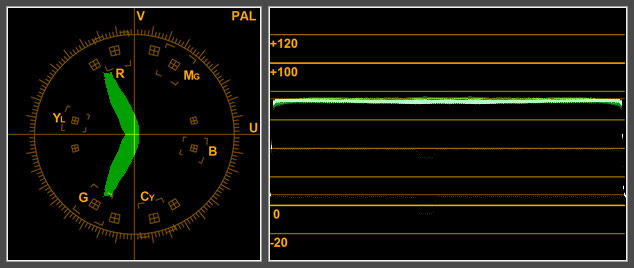
Fig. 24
Le Fig. 25 mostra, invece, la stessa ripresa del fondale verde per chroma key con una videocamera amatoriale. Il vettorscopio mostra un livello di saturazione più basso, ma soprattutto un pattern non uniforme – sintomo di carenza di riproduzione dell'intervallo dei colori della tinta verde. Anche il waveform monitor mostra una luminosità troppo bassa, ma peggio ancora la linea del segnale è curva – questo significa che l'immagine è più luminosa al centro rispetto ai bordi di almeno 10 IRE – questo problema è dovuto alla pessima qualità dell'obiettivo della videocamera, che è più luminoso al centro rispetto ai bordi. Con una ripresa del genere difficilmente si riuscirà ad avere un buon chroma key.
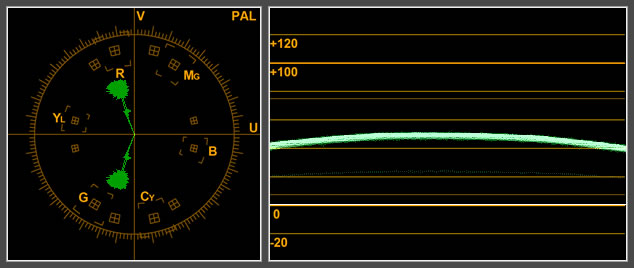
Fig. 25
Il vettorscopio per i titoli e la grafica
Il vettorscopio dovrebbe essere utilizzato in post-produzione anche quando vengono inseriti dei titoli o della grafica in sovraimpressione su una ripresa video.
E' importante utilizzare colori adatti al gamut (spazio colore) del segnale video e controllarne la saturazione; è bene fare queste regolazioni solo sul titolo senza avere l'immagine video sullo sfondo, in questo modo il segnale visualizzato sul vettorscopio è di più facile lettura e si capisce meglio cosa modificare per correggere eventuali problemi.
Nella Fig. 26 è visibile un titolo dove il colore rosso del triangolo è troppo saturo, infatti nel vettorscopio il pattern fuoriesce dal cerchio graduato.
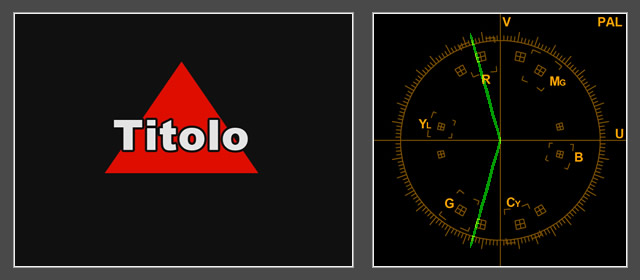
Fig. 26 – il triangolo rosso del titolo ha una saturazione troppo alta
La Fig. 27 mostra, invece, il triangolo di un colore rosso corretto e adatto allo spazio colore del segnale video.

Fig. 27 – i colori del titolo sono corretti
Conclusioni
Il vettorscopio, insieme al waveform monitor, sono strumenti che il videomaker esperto dovrebbe conoscere e sapere usare, al fine di realizzare un prodotto video di qualità professionale.